时间:2020-12-24 13:34:54 作者:飞龙 来源:系统之家 1. 扫描二维码随时看资讯 2. 请使用手机浏览器访问: https://m.xitongzhijia.net/xtjc/20201224/198176.html 手机查看 评论 反馈
win10系统经常会自动更新补丁,补丁不仅占用系统磁盘空间,而且更新的时候会出现问题,那么win10系统更新补丁怎么卸载?今天小编就简单介绍一下如何卸载这些系统更新补丁。
方法步骤如下
1、鼠标移到空白处右击点开【个性化】。
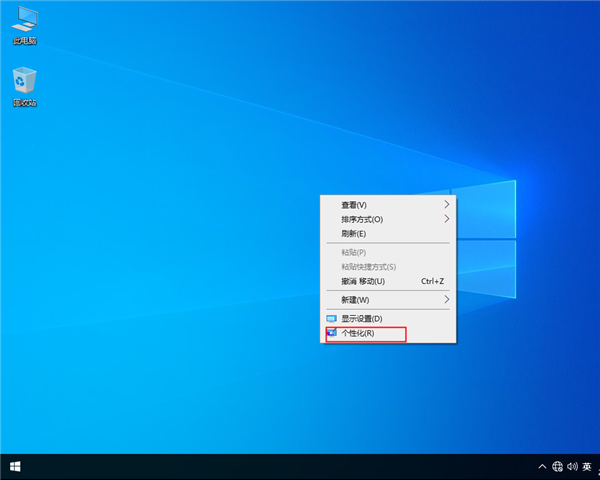
2、新窗口内选择【主题】右侧选择【桌面图标】。
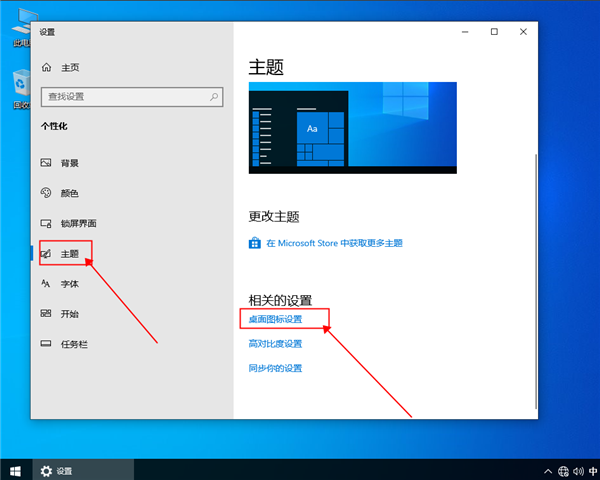
3、勾选【控制面板】再点【确定】将其放到桌面。
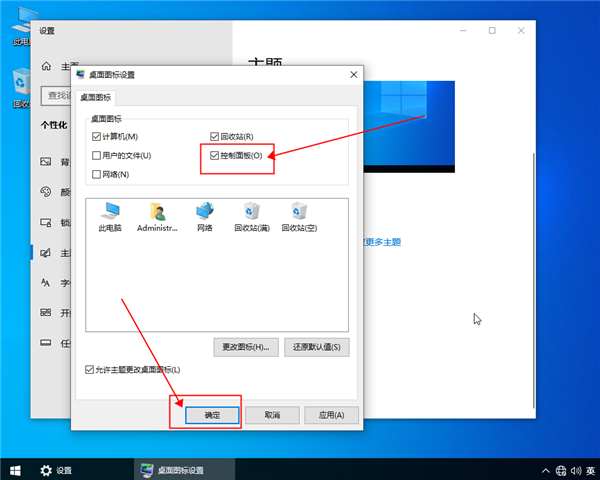
4、进入【控制面板】选择【程序】。
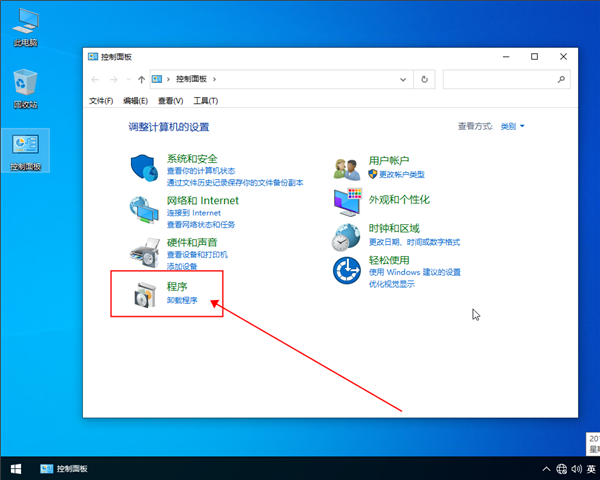
5、在【程序和功能】下面选择【查看已安装的更新】。
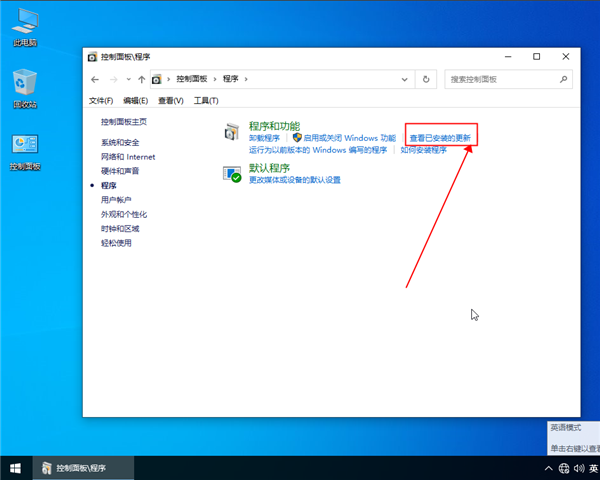
6、然后选中需要卸载的更新,选中后点击卸载。
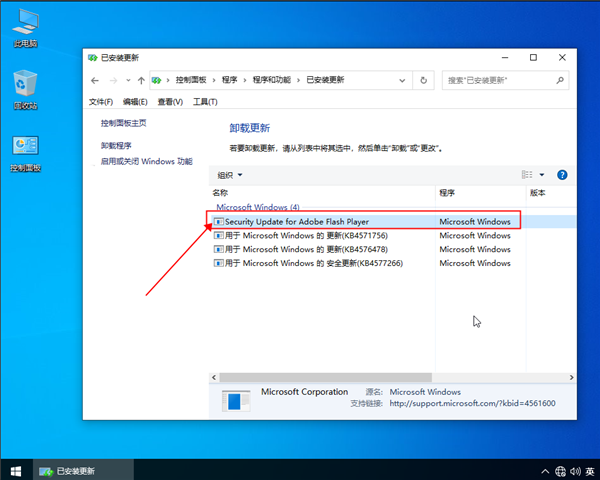
发表评论
共0条
评论就这些咯,让大家也知道你的独特见解
立即评论以上留言仅代表用户个人观点,不代表系统之家立场